10 correcciones: el correo electrónico sigue deteniéndose o fallando
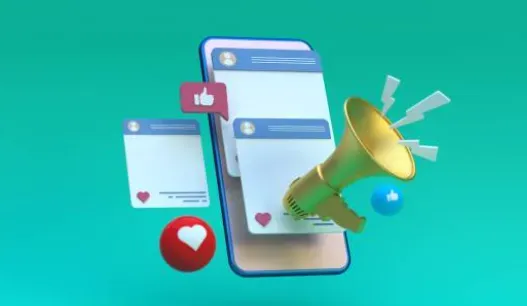
Muchas personas tienen dos o más aplicaciones de correo instaladas en sus dispositivos Android. Los usuarios de Android ya han superado en número a los usuarios de correo electrónico de escritorio cuando revisan su correo electrónico en sus dispositivos móviles. Verificar su bandeja de entrada en su teléfono es más rápido, más fácil y más conveniente.
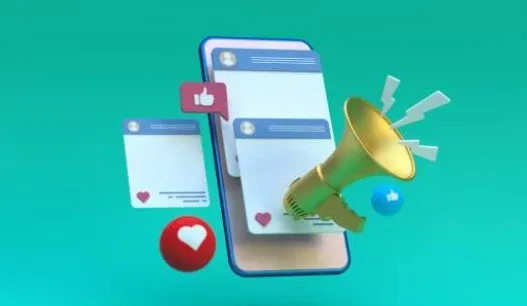
La aplicación de correo electrónico puede dejar de funcionar en cualquier momento. El programa deja de responder o muestra caracteres de error. Aquí hay diez mejores maneras de corregir el «correo electrónico que sigue deteniéndose o fallando» en las aplicaciones de correo electrónico de Android y iPhone.
Métodos para arreglar el correo electrónico que constantemente se detiene o falla en Android y iPhone
- Forzar la detención de la aplicación
- Sal de tu cuenta y limpia tu caché
- Reinicia tu dispositivo
- Actualizar aplicación
- Desinstalar las actualizaciones de Webview del sistema Android
- Eliminar aplicación
- Borrar datos de la aplicación de correo electrónico
- Haga una copia de seguridad de sus archivos y reinicie su teléfono
- Inicie su dispositivo en modo seguro
- Borrar la partición de caché
1. Forzar la detención de la aplicación de correo electrónico
androide
Detener aplicación
- Si desea cerrar una aplicación, lo mejor que puede hacer es deslizarla fuera de la pantalla multitarea en Android .
- Este proceso puede variar significativamente según la versión de Android y el fabricante del teléfono inteligente.
- Deslice hacia arriba desde la parte inferior de la pantalla hasta el centro de la pantalla para navegar usando una sola línea horizontal y el mecanismo de gestos de deslizamiento.
- Deslice hacia arriba y lejos de la aplicación que desea cerrar.
- Ahora verifique si el problema «El correo electrónico sigue deteniéndose o fallando» está resuelto.
Forzar la detención de la aplicación
El programa se niega a cerrarse normalmente o dejará otros servicios ejecutándose en segundo plano. En algunos casos, puede usar la aplicación Configuración de Android para cerrar el programa por completo. En la mayoría de los dispositivos Android, puede forzar el cierre de una aplicación como esta:
- Abra las aplicaciones de Configuración en su teléfono.
- Seleccione «Aplicaciones» o «Aplicaciones y notificaciones» en el menú desplegable.
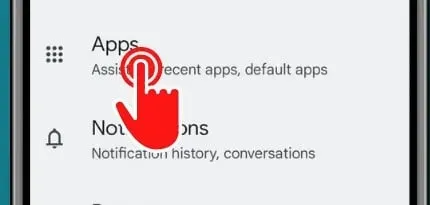
- Para ver todas las aplicaciones abiertas, es posible que deba seleccionar Ver todas las aplicaciones.
- Para forzar el cierre de una aplicación, tócala.
- Seleccione Forzar detención en el menú desplegable.
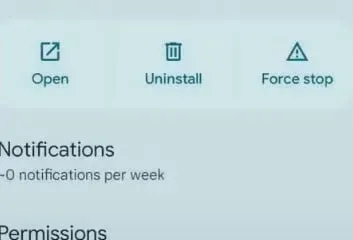
- Seleccione Aceptar para confirmar su decisión.
- Ahora verifique si el problema «El correo electrónico sigue deteniéndose o fallando» está resuelto.
dispositivos iOS
Cerrar aplicaciones con el botón de inicio
- El iPhone tiene una función que te permite cerrar aplicaciones. Uso del botón Inicio
- Para ver las aplicaciones que usó más recientemente, toque dos veces el botón Inicio.
- Deslice el dedo hacia la izquierda o hacia la derecha para encontrar la aplicación que desea cerrar.
- Para cerrar la aplicación, deslice hacia arriba en la tarjeta de vista previa.
- Ahora verifique si el problema «El correo electrónico sigue deteniéndose o fallando» está resuelto.
iPhone cierra aplicaciones sin botón de inicio
- Un iPhone sin botón de inicio usa un conjunto separado de gestos, incluido un conmutador de aplicaciones y formas de abrir y cerrar aplicaciones.
- Deslice hacia arriba desde la parte inferior de la pantalla de inicio del iPhone, haga una pausa por un momento mientras continúa presionando la pantalla y luego suelte cuando aparezca el selector de aplicaciones.
- Deslice el dedo hacia la izquierda y hacia la derecha en las distintas tarjetas de aplicaciones para encontrar la aplicación que desea cerrar.
- Cierra la aplicación con un deslizamiento rápido hacia arriba.
- Ahora verifique si el problema «El correo electrónico sigue deteniéndose o fallando» está resuelto.
2. Salga de su cuenta y borre el caché de la aplicación.

Si su correo electrónico de Android se congela, debe eliminar el caché y los datos en la aplicación de correo electrónico. Esto limpiará cualquier dato corrupto en su aplicación de correo electrónico y hará que funcione mejor.
Para eliminar el caché y los datos de su aplicación de correo electrónico, siga estos pasos.
- Seleccione «Almacenamiento» en el menú «Configuración».
- Toque la entrada Aplicaciones en la siguiente lista (Otras aplicaciones en Android 11 y versiones anteriores). Esto abrirá la lista de aplicaciones instaladas en su teléfono.
- Seleccione el caché de la aplicación que desea eliminar. Para ver qué aplicaciones ocupan más espacio, seleccione «Ordenar por tamaño» en el menú de tres puntos en la esquina superior derecha.
- Toque la opción «Borrar caché» en la página de información de la aplicación.
- Ahora verifique si el problema «El correo electrónico sigue deteniéndose o fallando» está resuelto.
3. Reinicia tu dispositivo
Todos sabemos que reiniciar un teléfono Android resuelve muchos problemas. También puede corregir el correo electrónico que sigue deteniéndose debido a un problema de Android.
- Para solucionar el problema, siga las instrucciones a continuación para reiniciar su teléfono inteligente Android.
- Mantenga presionado el botón de encendido de su dispositivo hasta que aparezca el menú Apagar en la pantalla.
- Desde aquí, seleccione Reiniciar.
- Para reiniciar su teléfono inteligente, confirme el procedimiento.
- Ahora verifique si el problema «El correo electrónico sigue deteniéndose o fallando» está resuelto.
4. Actualice su aplicación de correo electrónico
androide
Actualizar la aplicación manualmente
- Inicie la aplicación Google Play Store. Google Play es un buscador que te permite buscar
- Toque el icono de perfil en la esquina superior derecha.
- Seleccione Administración de aplicaciones y dispositivos en el menú desplegable. Aparece «Actualización disponible» junto a las aplicaciones que tienen una actualización disponible.
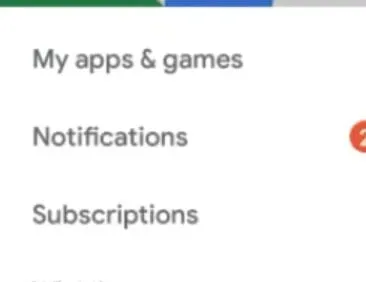
- Actualice haciendo clic en el botón «Actualizar».
- Ahora verifique si el problema «El correo electrónico sigue deteniéndose o fallando» está resuelto.
Actualizar la aplicación automáticamente
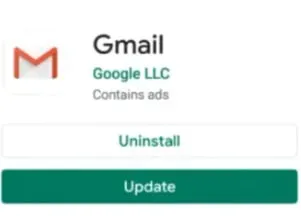
- Inicie la aplicación Google Play Store. Google Play es un buscador que te permite buscar
- Toque el icono de perfil en la esquina superior derecha.
- Seleccione Administración de aplicaciones y dispositivos en el menú desplegable.
- Toque Administrar, luego busque la aplicación que desea actualizar automáticamente.
- Toque una aplicación para ir a la página Detalles.
- Haga clic en «Más» en la pestaña «Detalles» de la aplicación.
- Habilite la actualización automática marcando la casilla.
- Ahora verifique si el problema «El correo electrónico sigue deteniéndose o fallando» está resuelto.
Dispositivos iOS de Apple
En su iPhone o iPad, actualice las aplicaciones manualmente.
- Comience visitando la tienda de aplicaciones.
- En la parte superior de la pantalla, toca el ícono de tu perfil.
- Desplácese hacia abajo para ver las actualizaciones pendientes y las notas de la versión. Haga clic en «Actualizar después de la aplicación» para actualizar esta aplicación individualmente, o «Actualizar todo» para actualizar todas las aplicaciones.
- iPhone muestra una lista de actualizaciones disponibles para cinco aplicaciones distintas.
- Aprende qué hacer si una aplicación en tu iPhone o iPad no se actualiza.
- Ahora verifique si el problema de la detención del correo electrónico está resuelto.
Actualice el software de su iPhone de Apple manualmente.
- Comience visitando la tienda de aplicaciones.
- Haga clic en «Actualizaciones» en la barra lateral.
- Para actualizar solo este programa, haga clic en Actualizar junto a él o haga clic en Actualizar todo.
- En una Mac, se muestra una lista de actualizaciones disponibles para tres aplicaciones separadas.
- Comuníquese con el desarrollador de la aplicación si no ha descargado la aplicación de App Store y necesita ayuda con las actualizaciones.
- Ahora verifique si el problema «El correo electrónico sigue deteniéndose o fallando» está resuelto.
5. Desinstale las actualizaciones de Webview del sistema Android.
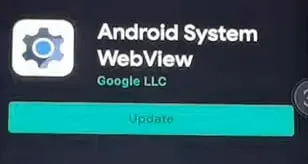
El sistema operativo Android WebView es una versión simplificada de Chrome que le permite abrir enlaces dentro de su aplicación en lugar de salir de ella. Esto significa que cuando hace clic en un enlace en la aplicación, WebView se abre como si fuera el navegador integrado de la aplicación.
No todas las aplicaciones pueden admitirlo. Esta es la razón por la que algunos enlaces de aplicaciones se abren en Chrome (u otro navegador) y no en la propia aplicación.
- Dado que el proceso de desinstalación depende de su teléfono y de la versión de Android, no hay una respuesta única para esta pregunta.
- Sin embargo, hay varias formas de desinstalar Android System Webview en varios dispositivos.
- En teléfonos y tabletas Android con Android 6.0 o posterior.
- Vaya a «Configuración»-> «Administrador de aplicaciones»-> «Información de la aplicación»-> «Android System WebView».
- Seleccione Eliminar de las tres líneas en la parte superior izquierda de la pantalla.
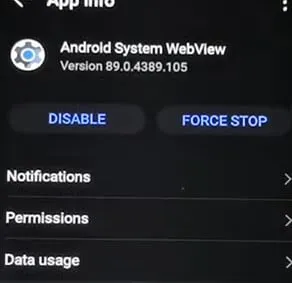
- Ahora verifique si el problema «El correo electrónico sigue deteniéndose o fallando» está resuelto.
6. Elimina la aplicación
Las aplicaciones instaladas en su teléfono se pueden eliminar. Si desinstala un programa de pago, puede volver a instalarlo más tarde sin tener que volver a pagarlo. También puede deshabilitar cualquier aplicación del sistema preinstalada.
androide
- Elimina todos los programas que hayas instalado.
- Vaya a Google Play y abra la aplicación Google Play Store.
- Toque el icono de perfil en la esquina superior derecha.
- Luego seleccione Administrar aplicaciones y dispositivos en el menú desplegable.
- Seleccione la aplicación que desea desinstalar tocando su nombre.
- Seleccione Quitar del menú.
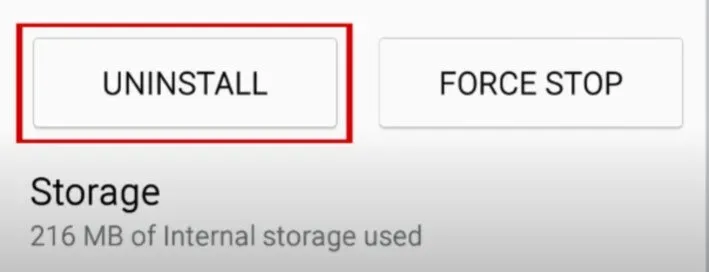
- Puede reinstalar una aplicación después de haberla desinstalado o desactivado.
- Puede reinstalar una aplicación ya comprada sin tener que volver a pagar por ella.
- Ahora verifique si el problema «El correo electrónico sigue deteniéndose o fallando» está resuelto.
Dispositivo iPhone de Apple
Quitar la aplicación de la pantalla de inicio
- Toque Desinstalar aplicación tocando y manteniendo presionada una aplicación en la pantalla de inicio.
- Elimínelo de la pantalla de inicio para guardarlo en su biblioteca de aplicaciones, o haga clic en Eliminar aplicación para eliminarlo de su iPhone.
- Ahora verifique si el problema «El correo electrónico sigue deteniéndose o fallando» está resuelto.
Retire la aplicación de la App Store y la pantalla de inicio.
- En la biblioteca de aplicaciones, mantenga presionada una aplicación.
- A continuación, seleccione Desinstalar aplicación en el menú desplegable.
7. Borrar datos de la aplicación de correo electrónico
Si nada funciona después de borrar el caché de la aplicación de correo electrónico, también debe borrar sus datos. Los procedimientos son idénticos, con la única diferencia de que se seleccionan datos puros en lugar de caché puro.
- Si su correo electrónico de Android se congela, debe eliminar el caché y los datos en la aplicación de correo electrónico. Esto limpiará cualquier dato corrupto en su aplicación de correo electrónico y hará que funcione mejor.
- Para eliminar el caché y los datos de su aplicación de correo electrónico, siga estos pasos.
- Vaya a «Administrador de aplicaciones» o «Aplicaciones» en la aplicación «Configuración» de su teléfono.
- Ahora busque la aplicación de correo electrónico y ábrala.
- Después de eso, seleccione «Almacenamiento».
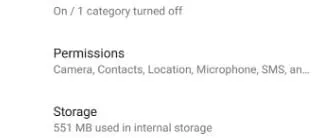
- Luego haga clic en «Borrar datos» y «Borrar caché» para borrar el caché.
- Finalmente, presione la tecla OK.
- Ahora verifique si el problema «El correo electrónico sigue deteniéndose o fallando» está resuelto.
8. Haga una copia de seguridad de sus archivos y reinicie su teléfono
Modo normal
En el menú «Configuración», puede restaurar la configuración de fábrica. El procedimiento es el mismo para todos los fabricantes, dado que la redacción en los teléfonos Android puede variar ligeramente.
- Lo primero que tienes que hacer es ir al menú de configuración.
- Deslícese hacia abajo desde la parte superior de la pantalla una o dos veces, luego toque el ícono de ajustes en el tono de notificación.
- Desplácese hacia abajo hasta «Sistema» en el menú «Configuración». Busque «Administración general» si tiene un Samsung.
- Expanda la sección Avanzado y haga clic en Restablecer opciones. Aparecerá “Reset” para los usuarios de Samsung.
- Busque «Borrar todos los datos (restablecimiento de fábrica)» o «Restablecer datos de fábrica».
- Recibirá una advertencia de que esta operación borrará todos los datos en la memoria interna de su teléfono o tableta Android. Se debe presionar el botón “Borrar todos los datos” o “Restablecer”.
- Para confirmar que desea restablecer su teléfono, ingrese su patrón de bloqueo, PIN o contraseña, y luego presione el botón nuevamente para completar el proceso.
- El dispositivo se reiniciará inmediatamente y aparecerá una animación de «borrado».
- Su teléfono o tableta Android se reiniciará y se le pedirá que complete el proceso de configuración.
- Ahora verifique si el problema «El correo electrónico sigue deteniéndose o fallando» está resuelto.
modo de recuperación
- Asegúrate de que tu teléfono esté apagado.
- Mantenga presionadas las teclas de encendido y bajar volumen al mismo tiempo.
- Púlsalos una y otra vez hasta que aparezca la pantalla.
- Aparecerá una pantalla con la palabra «Inicio» apuntando al botón de encendido, texto e instrucciones de navegación.
- Ahora puede navegar con las teclas de volumen y hacer selecciones con el botón de encendido.
- Mantenga presionado el botón para bajar el volumen hasta que aparezca el modo de recuperación.
- Para seleccionarlo, presione el botón de encendido.
- Cuando el teléfono se reinicie, mostrará un robot Android en apuros.
- Mantenga presionado el botón de encendido, luego presione y mantenga presionado el botón para subir el volumen al mismo tiempo.
- Borrar datos/restablecimiento de fábrica debe resaltarse con los botones de volumen.
- Para seleccionar una opción, presione el botón de encendido.
- Seleccione Restablecer datos de fábrica para confirmar y luego deje que el teléfono haga lo suyo.
- Seleccione «Reiniciar el sistema ahora» cuando haya terminado.
- Ahora verifique si el problema «El correo electrónico sigue deteniéndose o fallando» está resuelto.
9. Inicie su dispositivo en modo seguro
Si hay un error en el programa instalado, puede que aparezca un mensaje de error o que la cuenta de correo electrónico no funcione. Mantener su dispositivo en modo seguro lo ayudará a identificar la aplicación que está causando el problema.
El modo seguro desactiva todas las aplicaciones de terceros excepto la aplicación de la cuenta de correo electrónico, que está preinstalada. Para poner su dispositivo en modo seguro, siga estos pasos:
- En unos segundos, mantenga presionados los botones de encendido y bajar volumen hasta que aparezca el logotipo del teléfono en la pantalla.
- Suelte el botón de encendido pero mantenga presionado el botón para bajar el volumen.
- Su dispositivo se iniciará en modo seguro y se le pedirá que lo desbloquee.
- Busque «Modo seguro» en la esquina inferior izquierda de la pantalla para ver si está habilitado.
- Abra la aplicación de correo electrónico para ver si se resolvió el problema. Si el problema se resuelve, lo más probable es que haya un error en la aplicación instalada.
- Tome nota del programa que acaba de instalar y desinstálelo inmediatamente.
- Ahora verifique si el problema «El correo electrónico sigue deteniéndose o fallando» está resuelto.
10. Borrar partición de caché
Android usa el caché del sistema para cargar aplicaciones rápidamente, que se almacena en la partición del caché. Este caché puede corromperse durante y después de una actualización, entre otras razones. Si bien puede parecer inofensivo al principio, un caché corrupto puede provocar problemas de velocidad y otras molestias menores.
Si el caché del sistema está dañado, el resultado también puede ser un mensaje de error o un problema de apertura de correo electrónico. Eliminar el caché del sistema puede mejorar el rendimiento de su teléfono Android.
- Para borrar la partición de caché, siga estos pasos.
- Apaga tu teléfono.
- Mantenga presionadas las teclas de aumento de volumen, encendido y de inicio al mismo tiempo.
- Cuando su dispositivo vibre, suelte el botón de encendido pero mantenga presionados los otros dos botones.
- Alterne la opción «borrar partición de caché» con los botones para subir y bajar el volumen.
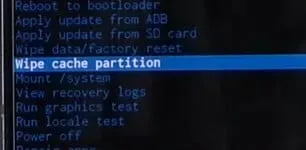
- Para seleccionar una opción, presione el botón de encendido.
- Después de completar los pasos anteriores, seleccione «Reiniciar el sistema inmediatamente» y presione el botón de Encendido para reiniciar su teléfono inteligente.
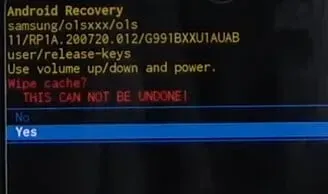
- Compruebe si la notificación de error «Desafortunadamente, el correo electrónico se detuvo» desapareció.
- Ahora verifique si el problema «El correo electrónico sigue deteniéndose o fallando» está resuelto.
Conclusión
Recibe una señal de que ha recibido un correo electrónico, pero cuando abre la aplicación para verlo, recibe el mensaje «Lo siento, Gmail se ha detenido». No sabe qué hacer después de un bloqueo de la aplicación.
Si su aplicación de correo de Android sigue apagándose, cierre la fuerza y reinicie su dispositivo. Luego borre el caché y reinstale el programa. Proporcioné un total de diez soluciones; pruébelos todos y vea cuál funciona mejor para usted.
Preguntas más frecuentes
¿Por qué mi correo electrónico sigue diciendo «Deteniendo»?
El mensaje de problema «El correo electrónico sigue deteniéndose» puede ser causado por versiones obsoletas de software que pueden causar varios errores y fallas. Inicie la aplicación Google Play Store, escriba «correo» en la barra de búsqueda, luego haga clic en el botón «Actualizar». Reinicie la aplicación y vea si el problema se resolvió instalando las últimas actualizaciones.
¿Por qué se detiene mi cuenta de correo electrónico?
Hay varias razones por las que el correo electrónico puede dejar de funcionar (configuración de correo electrónico incorrecta, contraseñas de correo electrónico incorrectas, etc.). Sin embargo, el primer paso para identificar un problema con su correo electrónico es revisar cualquier mensaje de error que reciba.
¿Por qué mi correo electrónico dejó de funcionar en mi Samsung?
Puede borrar el caché de la aplicación yendo a «Configuración» y tocando «Aplicaciones». Luego haga clic en «Almacenamiento» después de seleccionar la aplicación de correo. Borre el caché haciendo clic en él. Vaya a Configuración y luego a Aplicaciones para borrar los datos de la aplicación.
¿Por qué mi aplicación de correo dejó de funcionar?
Si la aplicación de correo electrónico en su teléfono Android deja de actualizarse repentinamente, lo más probable es que tenga un problema con su conexión a Internet o con la configuración de su teléfono. Si el programa sigue fallando, es posible que tenga un administrador de tareas demasiado restrictivo o un error que requiera que borre el caché de la aplicación y reinicie su dispositivo.



Deja una respuesta